Приложение «Архивный фонд»
advertisement
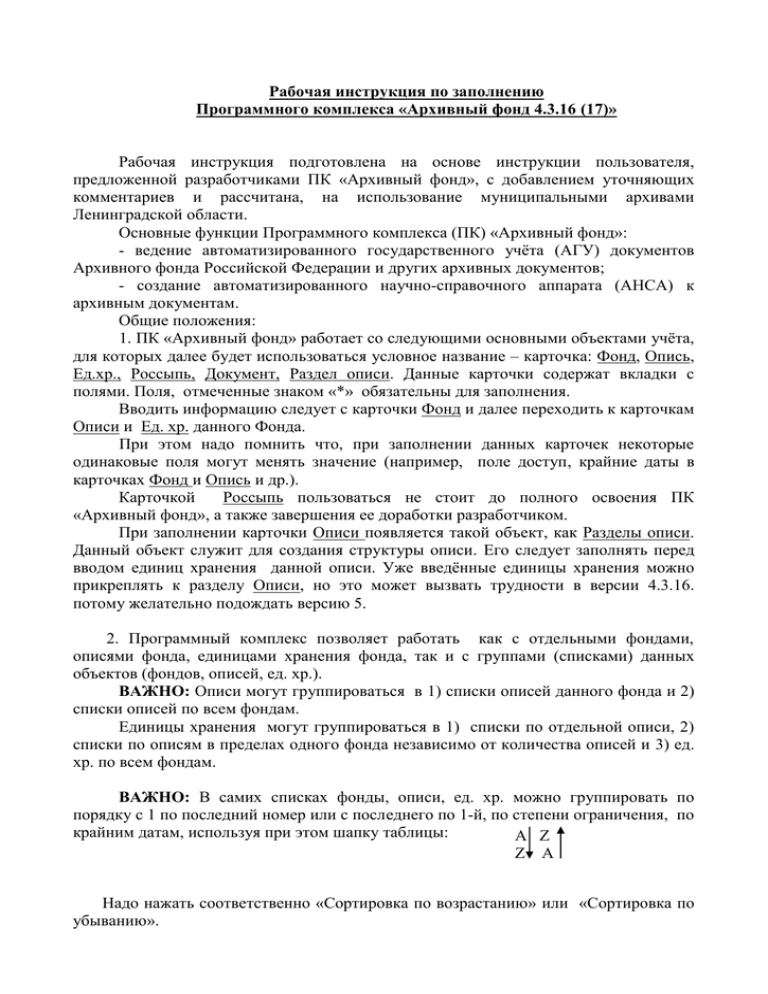
Рабочая инструкция по заполнению Программного комплекса «Архивный фонд 4.3.16 (17)» Рабочая инструкция подготовлена на основе инструкции пользователя, предложенной разработчиками ПК «Архивный фонд», с добавлением уточняющих комментариев и рассчитана, на использование муниципальными архивами Ленинградской области. Основные функции Программного комплекса (ПК) «Архивный фонд»: - ведение автоматизированного государственного учёта (АГУ) документов Архивного фонда Российской Федерации и других архивных документов; - создание автоматизированного научно-справочного аппарата (АНСА) к архивным документам. Общие положения: 1. ПК «Архивный фонд» работает со следующими основными объектами учёта, для которых далее будет использоваться условное название – карточка: Фонд, Опись, Ед.хр., Россыпь, Документ, Раздел описи. Данные карточки содержат вкладки с полями. Поля, отмеченные знаком «*» обязательны для заполнения. Вводить информацию следует с карточки Фонд и далее переходить к карточкам Описи и Ед. хр. данного Фонда. При этом надо помнить что, при заполнении данных карточек некоторые одинаковые поля могут менять значение (например, поле доступ, крайние даты в карточках Фонд и Опись и др.). Карточкой Россыпь пользоваться не стоит до полного освоения ПК «Архивный фонд», а также завершения ее доработки разработчиком. При заполнении карточки Описи появляется такой объект, как Разделы описи. Данный объект служит для создания структуры описи. Его следует заполнять перед вводом единиц хранения данной описи. Уже введённые единицы хранения можно прикреплять к разделу Описи, но это может вызвать трудности в версии 4.3.16. потому желательно подождать версию 5. 2. Программный комплекс позволяет работать как с отдельными фондами, описями фонда, единицами хранения фонда, так и с группами (списками) данных объектов (фондов, описей, ед. хр.). ВАЖНО: Описи могут группироваться в 1) списки описей данного фонда и 2) списки описей по всем фондам. Единицы хранения могут группироваться в 1) списки по отдельной описи, 2) списки по описям в пределах одного фонда независимо от количества описей и 3) ед. хр. по всем фондам. ВАЖНО: В самих списках фонды, описи, ед. хр. можно группировать по порядку с 1 по последний номер или с последнего по 1-й, по степени ограничения, по крайним датам, используя при этом шапку таблицы: А Z Z А Надо нажать соответственно «Сортировка по возрастанию» или «Сортировка по убыванию». Что касается выстраивания в порядке возрастания сначала фондов постоянного хранения, затем фондов по личному составу – пока это в программе сделать невозможно. Разработчик планирует это сделать в следующей версии. Со списками удобно работать, когда осуществляется поиск фонда, описи дела, топографирование на уровне фондов (т.е. например, нужно несколько фондов закрепить за хранилищем). Списки можно также использовать, когда необходимо прикрепить несколько однотипных фондов, ед. хр. к тематическим рубрикам классификатора документной информации. 3. Удаление карточек объектов учёта (фонда, описей, ед.хр.), похоже, можно сделать только в режиме администрирования. Удаление отдельных записей можно делать в режиме пользователя. Это важно иметь в виду, если в архиве стоит сетевая версия и администрирование программы осуществляет не работник Архивного отдела. Вообще желательно, чтобы работник архива мог войти и работать в программе и в роли Пользователя и в роли Администратора. Если в установленной версии совмещены все роли, это упрощает работу с программой. Необходимо выделить одного специалиста, который будет отвечать за работу с программой. Оптимальный вариант – это главный хранитель фондов. Все остальные специалисты, которые также могут вводить данные, должны делать это под руководством главного хранителя. 4. В процессе работы необходимо следить за количеством открываемых карточек. Программа устроена так, что можно быстро потерять из виду, что вы редактируете. Если вы открыли карточку и ничего в ней не сделали, имеет смысл её закрыть. Следует не забывать закрывать карточки пересчета реквизитов фонда. 5. При создании любой новой карточки (фонд, опись, дело, акт), необходимо ее Сохранять. Кнопка Сохранить в карточке применяется ко всем ее внутренним вкладкам одновременно (т.е. одновременно вводя данные, например, во вкладках: Общие сведения, Объем:Традиционные носители и др. при нажатии клавиши «Сохранить», сохраняются все вновь введённые данные в эти вкладки). После сохранения для начала редактирования надо снова нажать клавишу «Редактировать». ВАЖНО: В Списке описей и Списке единиц хранения создавать новые описи и новые единицы хранения нельзя. Поэтому работа с описями конкретного фонда ведется только через переход из карточки Фонда к описям данного фонда. Создавать ед. хр. можно тоже только перейдя из карточки данной конкретной Описи в таблицу для создания ед. хр. 6. Способы переходов внутри Программы. Движение внутри программы достаточно неудобное. Есть ощущение, что тебя хотят запутать. Как уже говорилось, легко потеряться в открываемых карточках. До полного психологического слияния с ПК «Архивный фонд» стоит для начала освоить переходы. Схема ссылок карточки Фонд. Карточка фонда "Администрация пос. Будогощь" : Cохранена Архив: Архивный отдел Администрации МО "Киришский район" Содержимое: Описи Россыпи Ед.хр./Ед.уч. Из открытой карточки конкретного Фонда: - через ссылку Описи осуществляется переход в Список описей данного фонда, - через ссылку Россыпи – в Список россыпей, - через ссылку Ед.хр/ед. уч. - Если вы нажимаете ссылку Ед.хр/ед. уч. в карточке Фонд вы попадете в список всех введенных единиц хранения по всем описям данного фонда (описи смешаны друг с другом). Если вы нажмете эту же ссылку из карточки конкретной Описи данного Фонда, то попадете в список ед. хр. одной описи данного фонда. Переходы между фондами, описями, ед. хр., россыпями в списках: - от фонда к фонду, если вы находитесь в карточке фонд, - от описи к описи, если вы находитесь в карточке опись, от единицы хранения к единице хранения, если вы находитесь в карточке ед. хр. осуществляется с помощью следующих кнопок. -нажмите , чтобы перейти в начало списка; - нажмите, чтобы перейти к предыдущему элементу списка (фонду, описи, ед. хр.); - нажмите, чтобы перейти к следующему элементу списка (фонду, описи, ед. хр.); - нажмите, чтобы перейти в конец списка. Это функцию можно использовать, когда, вы будете, например, уже введенные дела прикреплять к созданным позднее разделам описи. 7. В целях упрощения заполнения полей в Программе предусмотрены справочники. Справочник – это условное название перечней значений для выбора при заполнении полей Программы. Со списком самих справочников можно ознакомиться, если через Главное меню войти в Администрирование → Картотека. Есть справочники редактируемые и нередактируемые. Еще одна особенность ПК «Архивный фонд»: Одни справочники можно редактировать только в режиме администратора, другие справочники можно редактировать в режиме заполнения карточек. Поэтому, следует обращать внимание, если в открывшемся справочнике есть кнопка НОВЫЙ, значит, справочник редактировать можно и нужно. Разработчики обещали увеличить количество редактируемых справочников, так что не стоит удивляться, если ранее нередактируемый справочник станет вдруг редактироваться. Так в версии 4.3.17 редактируемым стал справочник «Языки». 8. Неотъемлемым элементом государственного учёта являются АКТы. Про них никогда не следует забывать при ведении ПК «Архивный фонд». ВАЖНО: При ведении автоматизированного государственного учёта надо будет внести все Акты, которые тем или иным образом влияли на количественные показатели данного фонда (акты приема-передачи с самого первого, акты переработки описей, после которых произошли изменения в количестве единиц хранения). В тоже время я думаю, акты проверки наличия за старые годы можно не вносить в том случае, если при проведении проверок не были выявлены случаи утраты, обнаружения и т.п. факты, которые могут повлиять на количественные показатели. При ведении АГУ часть актов создается (приём-передача.) в карточке Фонд, к которому акт прикрепляется автоматически через клавишу + Добавить акт. В дальнейшем они выбираются в соответствующих карточках данного фонда (Описи, Ед.хр.) из списка. Часть Актов по словам разработчиков будет прикрепляться непосредственно в разделе Ед. хр. Но в нынешней версии это еще не реализовано, поэтому с вводом Актов надо подождать до 2013 года и выхода 5 версии Программы. 9. При работе с программой просто необходимо контролировать себя с помощью выведения отчётов. Это полезная функция. Ее необходимо использовать при составлении топографии, введении описей, в том числе проверки их структуры. Порядок построения отчёта: Главное меню → Работа с базой → Отчёты → Отчёты по Архивному фонду. В открывшемся списке выбрать необходимый отчёт, отметив радиокнопку, например, ʘ Архивная опись. В правой части «Параметры отчета» выбрать необходимый параметр, в данном случае необходимую опись (для этого в списке описей в поле фильтра «№ Фонда» ввести номер фонда, затем выбрать опись из открывшегося перечня описей к данному фонду). Нажать кнопку «Построить отчёт». Если отчёт не формируется, необходимо обращаться в архивный комитет. 10. Автоматический пересчёт количественных значений по каждому фонду возможен по значениям введенных АКТОВ на основе раздела «Движение документов», а также на основе количества ЕДИНИЦ ХРАНЕНИЯ, ВВЕДЁННЫХ ПО КАЖДОЙ ОПИСИ. Пересчет реквизитов осуществляется последовательно: Документы, Ед.хр., Опись, Фонд, Паспорт. При этом, если были введены единицы хранения в опись, а значения Описи пересчитаны не были, то пересчет по данному Фонду результатов не даст. Если Вы внесли количественные и качественные изменения в карточку ОПИСЬ, то надо пересчитать ОПИСЬ, потом ФОНД. ВАЖНО: НИ в коем случае НЕЛЬЗЯ бездумно пересчитывать ВСЕ ПОДРЯД РЕКВИЗИТЫ при внесении данных, так как можно потерять уже введённые и сохраненные ранее данные от руки. Особенно осторожно надо пользоваться функцией пересчёта реквизитов «Всего единиц хранения в соответствии с разделом «Движение документов» в Описи. Выбор этой функции, как уже говорилось, приведет к пересчету на основании введенных актов. Если акты в программу не вводились, то такой пересчет может привести к утрате данных о количестве дел, введённых от руки. ВАЖНО: а) После пересчёта карточки не забывать её Сохранять. б) Отмеченные в диалоговом окне позиции для пересчета при закрытии не сохраняются. ВАЖНО: Если в Программу версии 4.3.16 и выше были импортированы данные из более ранних версий, например, 4.1, то могут быть сюрпризы с исчезновением количественных показателей, изменением их параметров. Так, в версии программы 4.3.16 при автоматическом пересчете реквизитов фонда могут исчезнуть количественные данные, введенные от руки. ЭТО ужасно и от этого разработчик собирается нас спасти. В версии 4.3.17 для ручного ввода остается только первая графа «ВСЕГО ЕДИНИЦ ХРАНЕНИЯ» в Таблицах «Всего» и «Документы на бумажной основе» во вкладе «Объем: Традиционные носители» в Карточке «Фонд». 11. Программа также позволяет создавать автоматизированный научносправочный аппарат (далее – АНСА). При этом АНСА создается на уровне фонда, описи, единицы хранения и документа. Для этого объекты прикрепляются к рубрикам тематических классификаторов документной информации. Здесь основную сложность может представлять определение классификационной схемы для фондов и единиц хранения. Этот раздел рабочей инструкции будет дополнен позднее. 12. Создавать резервную копию следует в конце дня после завершения работы в Программе или хотя бы один раз в неделю. Чаще видимо не имеет смысла. Можно создавать и реже, но в таком случае винить придётся только себя при утрате данных. Кроме этого, один вариант резервной копии лучше хранить на съёмном носителе. Резервная копия создается в режиме Администрирования. Права доступа надо получить у системного администратора, если они не доступны. Порядок создания резервной копии: В Главном меню выбрать Администрирование → Обслуживание → Резервное копирование/Восстановление → Создать резервную копию. Резервная копия будет создана в папке, путь к которой указан в строке «Путь для резервной копии БД». Место создания копии можно изменить, если задать другой путь. 13. Скорость работы программы определяется главным образом техническими средствами, на которых установлена Программа. Имеет значение операционная система. Это надо уточнить у Вашего системного администратора. Желательно использовать 64-х битную операционную систему. Наилучшую производительность Программы дает Windows 7х64. В будущих версиях разработчиками запланирована оптимизация работы Программы, но только в многопользовательском варианте. Поэтому при установке 5 версии при наличии проблем со скоростью имеет смысл выбрать более мощный компьютер. Ведение автоматизированного учёта 1. Заполнение карточки Фонд. Постановка на автоматизированный учёт нового фонда начинается с создания и заполнения в Списке фондов карточки ФОНД. Из Главного меню Программы перейти к вкладке «Работа с базой» → «Фонд». В списке фондов выбрать «Новый» → Заполнить все вкладки карточки Фонд соответствии с инструкцией (см. Таблица 1). Элементы описания карточки «Фонд», которые являются обязательными для заполнения: - номер фонда; - полное и сокращенное название фонда; - тип и вид фонда; - тип документации фонда; - тип носителей документации фонда; - крайние даты документов фонда; - год первого поступления документов; - источник поступления и основание поступления документов; - движение и справка по движению документов фонда; - характеристика секретности, доступ и причина ограничения доступа к документам фонда; - объёмные показатели по фонду; - количество описей в фонде; - исторический период; - собственность; - срок хранения; - сведения о переименовании фонда; - сведения о незадокументированных периодах; - сведения о фондовых включениях; - сведения об объединенном архивном фонде (ОАФ); - нахождение фонда в розыске; - историческая справка; - аннотация. Порядок создания актов приёма передачи. В карточке «Фонд» после ее заполнения или в процессе заполнения нужно ввести акты приёма-передачи. Для этого необходимо в карточке «Фонд» нажать «Добавить акт» и заполнить карточку Акта: В карточке необходимо ввести: - номер, - дату, - выбрать тип акта из списка (акт приёма передачи на хранение или акт приёма передачи документов личного происхождения и т.д.), - в поле «Движение» - выбрать Поступление, - в поле «Объект учёта» - выбрать либо Опись, либо Россыпь (в зависимости от того поступили ли документы в упорядоченном состоянии или были переданы в россыпи), - объём ед. хр. - количество поступивших дел (20, 30). Можно добавить скан Акта. Но это необязательное требование. СОХРАНИТЬ И ЗАКРЫТЬ. Таблица 1 Название поля Особенности заполнения учётом (Инструкция пользователя) Вкладка: Общие сведения. Номер Номер фонда состоит из трех частей и имеет следующий вид: Р11111д, где: 1 часть – буква (1 символ), обозначающая принадлежность фонда к определенному хронологическому периоду; 2 часть – числовая часть (не более 5-ти символов); 3 часть – буква (1 символ), указывающая на принадлежность к депозитарному хранению Номер фонда (комбинация трех частей) должен быть уникальным Название фонда Название фонда Дополнительные комментарии, примеры Буквенная часть к номеру фонда заполняется в верхнем регистре, например: «Л» и используется для фондов, содержащих только документы по личному составу. Буквенная часть шифра вводится в первое поле. В случае если литера не вводится: нажать одновременно – Shift-Ctrl и далее литеру в верхнем регистре (т.е. Shift – «Л»). Если в каком-то из архивов литеру «Л» ввели в поле № 3 – это некритично. Так и продолжайте делать. Если появятся сюрпризы нужно связаться с архивным комитетом Примеры полного названия фонда: 1. Aдминистрация Кукуйской волости Киришского района Ленинградской области. 1927-22.07.97 Ленинградская обл., Киришский район, д. Кукуй. 2. Совхоз имени Ленина Ленинградского мясокомбината имени С.М. Кирова. 24.06.49-27.11.61 Ленинградская обл., Киришский район, д. Посадников Остров 3. Киришский городской комитет народного контроля Ленинградского областного комитета народного контроля. 26.01.67-28.08.90 Ленинградской обл. г.Кириши 4. Киришский леспромхоз Ленинградского производственного лесозаготовительного объединения "Ленлес" 1931-01.01.86 Ленинградской обл., г.Кириши 5. Совхоз "Молодежный" производственного объединения тепличных совхозов (фирмы) "Лето". 01.01.70-27.07.81 Ленинградская обл., г. Кириши 6.Котов Алексей Иванович (1928-2007), председатель исполкома Приозерского городского Совета депутатов трудящихся Ленинградской области, почетный гражданин Приозерского муниципального района Ленинградской области Сокращенное фонда название Сокращенное название фонда Вид Хар-ка секретности Доступ Причина доступа Примеры сокращенного названия фонда: 1. Администрация Кукуйской волости. 2. Совхоз им. Ленина Ленинградского мясокомбината. 3. Комитет народного контроля ЛОКНК 4. Киришский ЛПХ объединения "Ленлес" 5. Совхоз "Молодежный" СПО "Лето" 6. Котов А.И. Вид фонда – вводится выбором из списка – может принимать одно из следующих значений: - «фонд учреждения, организации» - «ОАФ (объединенный архивный фонд)» «архивная коллекция» - «фонд личного происхождения» При выборе значения «ОАФ (объединенный архивный фонд)» или «архивная коллекция» становится доступной Вкладка «ОАФ» Характеристика секретности фонда – выбирается из секретности раскрывающегося списка, содержащего следующие значения: откр (по умолчанию); -чс; -с Комментариев не требует Для фондов муниципальных архивов выбирается значение: -откр. Если в составе фонда есть отдельные дела с грифом «секретно», выбирается значение: - чс. Доступ к фонду – выбирается из раскрывающегося списка, Если в составе фонда отсутствуют документы, содержащего следующие значения: -откр; -огр. содержащие сведения о частной жизни, создающие угрозу безопасности гражданина, персональные данные, выбирается значение – откр; Если в составе фонда есть документы по личному составу, а также архивные документы, содержащие сведения о частной жизни (об имуществе, земле, собственности), и срок ограничения доступа - 75 лет не истек, выбирается значение: - огр. ограничения Причина ограничения доступа к фонду выбирается из Поле становиться активным в случае, если справочника «Причины ограничения доступа» выбрано значение доступ огр.: Выбрать: тайна л/ж для фондов содержащих сведения о земельных участках и др. Для документов по личному составу выбирается значение персональные данные. Оно должно появится в Программе, начиная от версии 5. Исторический период Фондообразователь. Биограф. Справка. Исторический период – выбирается из справочника периодов Если в поле Вид фонда установлено значение «фонд учреждения, организации», то фондообразователь выбирается из списка фондообразователей-организаций. Если в поле Вид фонда установлено значение «фонд личного происхождения», то фондообразователь выбирается из списка фондообразователей-физических лиц. В остальных случаях поле неактивно. При сохранении данных фонда по личному составу может выходить сообщение о несовместимости значения тайна л/ж и типа фонда «документы по личному составу». Выбирается значение «послереволюционный» В данное поле может вводиться несколько названий организаций фондообразователей или физического (их) лиц. Причем название выбирается из Справочников – Списки фондообразователи организации и Списки фондообразователи - физические лица. Добавление полей осуществляется нажатием на «+», удаление полей нажатием на клавишу «-». Данное поле, можно заполнить позднее (не является обязательным при ведении автоматизированного государственного учёта). Порядок заполнения: Как уже говорилось для этого предназначены справочники: «Список фондообразователи - организации» или «Список фондообразователи – физические лица». Сначала необходимо заполнить сами справочники в режиме администрирования либо непосредственно при выборе значения из него. Заполнение производится следующим образом: Администрирование → Картотека → Фондообразователи – организации → Новый и заполнить карточку → Сохранить. Справочники можно также заполнять по ходу заполнения карточки «Фонд», при этом не забывать сохранять введенные данные. Категория Тип фонда Типы документов* Категория фонда – вводится выбором из списка. Может Для муниципальных архивов вводится значение принимать одно из следующих значений: - «1» - «2» - «3» - «без «без категории». категории» (по умолчанию) Выбирается из справочника типов документации Выбирается в зависимости от типа документации фонда, являющейся основной (принимает только одно значение). Для фондов постоянного хранения, содержащих в составе ещё и описи документов по личному составу выбирается значение управленческая документация. Для фондов ликвидированных организаций, передавших документы по личному составу и имеющих небольшое количество дел постоянного хранения выбирается документы по личному составу Выбирается из справочника типов документов. Может Добавление полей осуществляется нажатием на принимать одно или несколько значений. По умолчанию «+», удаление полей нажатием на клавишу «-». устанавливается значение, указанное в поле Тип фонда В открывающихся полях отражаются данные по всем типам документов, присутствующих в данном фонде. Может иметь несколько значений для одного фонда: - «управленческая документация»; - «документы по личному составу»; - «фотодокументы». Выбор данный значений должен осуществляться в зависимости от того, имеются ли на разные виды документов самостоятельные описи. Я считаю, что на данном этапе другие типы значений выбирать не стоит. Источник поступления Тип носителей документов (традиционный) Тип носителей документов (электронный) Содержит документы на традиционных носителях Содержит документы на электронных носителях Собственность Источник поступления фонда – выбирается из справочника Выбирается из списка. источников поступлений Добавление полей осуществляется нажатием на «+», удаление полей нажатием на клавишу «-». Указывается, что основной для данного фонда носитель – Для фондов на бумажных носителях, магнитной традиционный (на бумажной основе, на пленке и тд) пленке, фотопленке и фотобумаге выбирается значение «традиционный» Указывается, что основной для данного фонда носитель - Для фондов на электронных носителях, в том электронный. числе фонды, содержащие цифровые фотодокументы, видеодокументы, выбирается значение «электронный» Установленный флажок – признак того, что фонд содержит Данный флажок устанавливается только в случае, документы на традиционных носителях. По умолчанию флажок если фонд на электронных носителях содержит не установлен. отдельные документы на бумажных, пленочных Если в полях Тип фонда / Тип документов фонда установлены носителях (фотодокументы на пленочных значения «Управленческая документация», «Документы по носителях). личному составу», «Документы личного происхождения», «Видеодокументы», «Микроформы на правах подлинника», то установленный по умолчанию флажок редактированию не подлежит. Установленный флажок – признак того, что фонд содержит Данный флажок устанавливается только в случае, документы на электронных носителях. По умолчанию флажок если фонд на традиционных носителях содержит не установлен. Поле активно для следующих типов аудиовизуальные документы, нтд на электронных документации: кино, фото, фоно, НТД на электронных носителях. носителях Вводится выбором из списка. Может принимать одно из Выбирается по собственности основной следующих значений: - «федеральная» - «субъекта федерации» - документации. Если фонд содержит «муниципальная» - «физического лица» - «юридического лица» управленческую документацию, то значение - «совместная» данного поля следует выбрать по собственности данных документов. Если фонд содержит только документы по личному составу – то поле принимает значение «муниципальная» или юридического лица (если при передаче юридическое лицо в договоре оговорило передачу документов без передачи собственности). Срок хранения Может вводиться выбором из списка и рассчитываться автоматически. Варианты: - «постоянно» (по умолчанию) «временно» - «частично временно» - «депозит» Автоматический расчет реализован посредством функции «Пересчет реквизитов фонда». При этом устанавливается одно из значений: - «постоянно» – если срок хранения всех описей этого фонда – "постоянно" - «временно» – если срок хранения всех описей – "временно" - «частично временно» – если сроки хранения описей принимают значения "постоянно" и "временно" Основание поступления Движение (первая часть) Основание поступления фонда. Выбирается из справочников оснований поступления Вводится выбором из списка или устанавливается автоматически. Варианты: - «в наличии» (по умолчанию) «выбыл» При установлении типа движения «выбыл» следует прикрепить фонд к акту о выбытии фонда. Невыполнение этого правила приведет к неправильному формированию отчётов. Если фонд имеет признак выбытия, то все объекты его содержимого (описи, единицы хранения, и т.д.) также имеют признак выбытия, не подлежащий редактированию. Значение «федеральная» использовать не следует. К федеральной собственности относятся только документы, которые переданы на основе договора, из которого следует, что передача федеральных документов проведена без права передачи собственности. Наиболее употребимые варианты: - «постоянно» - если в фонде документы только постоянного хранения; - «временно» - если в фонде документы только по личному составу; - «частично временно» – если в фонде есть документы постоянного хранения и по личному составу. - значение «депозит» для фондов муниципального архива не выбирается. Значение временно может входить в конфликт с собственностью: субъекта РФ и Российской Федерации. Таких сочетаний быть не должно. Выбирается из списка. Комментариев не требует. ВАЖНО: Ранее выбывшие фонды в Программу не вносятся. Если фонд выбыл в процессе хранения и после того, как был внесен в информационную систему и числится в наличии, необходимо соблюдать следующий порядок действий. В карточке «Фонд» → «Редактировать» → выбрать в поле «Движение» значение «выбыл», в следующем поле выбрать причину выбытия и прикрепить карточку фонда к учетному документу - акту. Для этого необходимо нажать вкладку «Добавить акт», заполнить номер дату, выбрать из списка вид акта, например, «акт приёма-передачи», «движение» - выбытие», «объект» - фонд, Движение (вторая часть) Вошел в ОАФ Справка по движению Количество описей Введено описей Начальная дата Неточная Конечная дата Неточная «количество ед. хр.» - указать количество ед. хр. Карточку акта нужно сохранить и закрыть. А потом сохранить изменения внесенные в карточку фонд. «Переданный» - фонд, выбывший в другой архив. «Присоединенный» - фонд, включенный в ОАФ, либо просто в другой фонд. «Утраченный» - фонд, снятый с учёта в результате чрезвычайных ситуаций и т.п. Вводится выбором из списка. Может принимать значения: «пусто» - «переданный» - «присоединенный» - «утраченный» «выделенный к уничтожению» Поле активно для редактирования, если в поле Движение (1 часть) установлено значение «выбыл» Если фонд вошел в состав ОАФ (объединенного архивного Поле должно заполняться автоматически. У меня это не фонда), то в поле указывается наименование ОАФ. Поле получилось. нередактируемое. Справка по движению фонда Описание движения фонда. На Ваше усмотрение на основании соответствующих актов. Количество описей фонда, числящихся в наличии. Поле Считаются только описи, по которым документы вводится вручную приняты в архив. (Описи, согласованные ЭПМК, утвержденные ЦЭПМК, документы по которым не приняты в муниципальный архив, не учитываются. Поле рассчитывается автоматически посредством функции В ручную не заполняется «Пересчет реквизитов фонда» как сумма всех описей данного фонда, включая снятые с учёта. Начальный год документов фонда. Может вводиться вручную Вводится в формате четырехзначного числа: 1967, или рассчитываться автоматически. Автоматический расчет – 2001. посредством функции «Пересчет реквизитов фонда». Выбирается самый ранний год документов данного фонда Установленный флажок – признак неточной начальной даты. Комментариев не требует Может вводиться вручную и отмечаться автоматически посредством функции «Пересчет реквизитов фонда». Конечный год документов фонда. Может вводиться вручную Комментариев не требует или рассчитываться автоматически. Автоматический расчет реализован посредством функции «Пересчет реквизитов фонда» – выбирается самый поздний год документов данного фонда Установленный флажок – признак неточной конечной даты. Комментариев не требует Может вводиться вручную и отмечаться автоматически посредством функции «Пересчет реквизитов фонда». Первое поступление Год первого поступления документов фонда. Вводится вручную. документов Не может быть меньше начальной документов даты документов фонда (значения поля Начальная дата) Последняя выверка Год последней выверки учётных документов. Вводится учётных документов вручную. Не может быть меньше начальной учётных даты документов фонда (значения поля Начальная документов дата) Последняя проверка Год последней проверки наличия. Вводится вручную. Не может наличия быть меньше начальной даты документов фонда (значения поля Начальная дата) Вкладка Объём: трад. Носители Таблица «Всего» Столбцы «Всего по описям», «Введено» заполняется автоматически Программой на основе введённых актов приёмапередачи и введенных единиц хранения в программу. Комментариев не требует Таблица «Документы на Смотри графу выше. бумажной основе» В муниципальных архивах заполняются только столбцы: «Всего ед. хранения» (!!!!! → надо заполнять этот столбец внимательно, заполняя все графы которые нужно, без исключения), как минимум две должны быть заполнены, «управленческая документация» и «всего». Столбцы - «Имеют ФП», «Необнаруж.», «Закаталог.» заполняются при наличии сведений. Таблица «Аудиовизуальные документы традиционных При внесении в ПК «Архивный фонд» описей аудиовизуальных документов с нефондовой организацией учёта, видимо можно создать условный фонд (т.е. дать условный номер фонда), Заполняется только, если в фонде наряду с описью управленческой документации есть самостоятельная опись на аудивизуальных документов на традиционных носителях. При этом следует иметь в виду, что для активирования данной Комментариев не требует Комментариев не требует В муниципальных архивах заполняются только столбцы: «Всего ед. хранения, «Имеют ФП», «Необнаруж.», «Закаталог.» Последние 3 - при наличии сведений. носителях» таблицы необходимо в поле «Тип документов» вкладки «Общие сведения» добавить дополнительную строку и выбрать значение «фотодокументы» или «видеодокументы». Тогда во вкладке «Объём: трад. Носители» в разделе «Аудиовизуальные документы на традиционных носителях» станет доступна для редактирования строка «Фотодокументы» или «Видеодокументы». ВАЖНО: Если в описи постоянного хранения есть отдельные фотографии в данной таблице их указывать не следует, а отображать эту информацию во вкладке «Особенности» в который могут быть включены все описи на традиционных носителях. Похоже, программа не может учитывать просто описи фотодокументов и видеодокументов. Этот вывод требует уточнения и проверки. !!!!! Разработчики настаивают на том, что здесь нужно отображать все. Я пока не могу понять их логику. Если они идут от единицы хранения, тогда и надо идти от единицы хранения. Вкладка Объём: эл. носители заполняется аналогично предыдущей вкладке Вкладка НСА 1 Эти поля можно заполнять посредством копирования из Word При составлении аннотации виды документов следует располагать в Парголовский Аннотация единообразной последовательности, в порядке их значимости: постановления, решения, приказы, распоряжения, циркуляры, положения, уставы протоколы заседаний, планы, отчёты, обзоры, статистические отчёты, таблицы, доклады, докладные записки, переписка. При аннотировании советов всех уровней, профсоюзных, кооперативных и иных общественных организаций, в основе деятельности которых были коллегиальные решения, на первое место выносятся протоколы заседаний и решения съездов, пленумов, конференций, собраний. Если в фонде отложились документы вышестоящих организаций, то в аннотацию они включаются только в том случае, если известно, что документы этих организаций не сохранились. Сведения о документах нижестоящих организаций, присланные для контроля и обобщения, включаются в аннотацию только в том случае, если фонды данных организаций не поступили в архив. В аннотации подлежат обязательной датировке: районный Совет депутатов трудящихся Ленинградской области. Исполнительный комитет. 1927 - 1930, 1936-1954 Протоколы заседаний сессий райсовета (1940-1954 гг.); приказы и распоряжения райисполкома (1941-1943, 19451948, 1952-1954 гг.); протоколы заседаний президиума райисполкома (1927-1930, 1939 гг.); протоколы заседаний райисполкома и материалы к ним (1927-1930, 1939-1954 гг.); протоколы и отчёты комиссий по выборам в райсовет (19271930 гг.); планы, отчёты, справки, статистические сведения, докладные записки о работе райсовета, исполкомов, отделов (1927-1930, 1940-1954 гг.); материалы постоянных комиссий райсовета сельского хозяйства, по благоустройству, торговле, культурно-бытовой (1953 г.); штатные расписания и сметы райисполкома (1951-1954 гг.); протоколы заседаний сессий сельсоветов (1941-1945 гг.); протоколы заседаний исполкомов сельсоветов, общих собраний граждан (19271930, 1940-1952 гг.); материалы о работе среди национальных меньшинств (1928-1929 гг.); акты обследования сельсоветов (1929-1930 гг.); статистические - комплексы видов документов и отдельные документы, если они имеются в фонде не за все годы, указанные в справочных данных к фонду, а за отдельные периоды; - наиболее важные факты и события, упоминаемые в аннотации; - если даты документов фонда выходят за рамки дат существования фондообразователя. После аннотирования документов постоянного хранения даются сведения о документах по личному составу, если таковые в фонде имеются. Документы по личному составу систематизируются по номинальному признаку: приказы по личному составу, личные карточки, личные дела, лицевые счета, расчетно-платежные ведомости. При этом следует придерживаться современных названий видов документов, независимо от времени их создания. сведения о ходе коллективизации (1930 г.); сведения о составе населения по сельсоветам (1943-1944 гг.); акты об ущербе немецко-фашистскими захватчиками району и об установленных злодеяниях, учиненных ими над гражданами СССР (1941-1945 гг.); материалы по переселению в колхозы района (акты осмотра жилых домов, характеристики колхозов, списки переселенцев) (1948 г.); перечень электростанций района и сведения об электрификации колхозов (1949 г.). Документы по личному составу: приказы по райисполкому по личному составу (1927-1930, 1937, 1947-1951 гг.); штатный состав сотрудников райисполкома и подведомственных ему учреждений, списки, удостоверения, справки (1927-1928, 1938-1954 гг.); ведомости на выдачу зарплаты сотрудникам отделов райисполкома, председателям сельсоветов, сотрудникам агрономической сети района, отделений милиции, персоналу школ и других детских учреждений, медицинскому персоналу больниц и амбулаторий, работникам культурно-массовых учреждений и др. (1927-1930, 1949-1954 гг.); лицевые счета рабочих и служащих (1950-1954 гг.); учетные карточки членов и кандидатов райисполкома и сельсоветов (1929-1930 гг.); расчетные книжки и трудовые списки сотрудников райисполкома и подведомственных им организаций; личные дела сотрудников райисполкома и подведомственных им организаций (1937-1954 гг.); личные дела красногвардейцев и красных партизан (1918-1944 гг.); списки эвакуированных по району (1941-43 гг.); списки финнов и немцев, проживающих в районе (1941-1942 гг.); списки семей, прибывших в район (1943 г.) Отдел народного образования Исполнительного комитета Выборгского районного Совета депутатов трудящихся Ленинградской области. Приказы отдела, протоколы совещаний директоров, учителей и кустовых методических совещаний. Титульные списки школ, интернатов, изб-читален. Отчёты о работе школ, библиотек, детских садов. Статистические сведения о школах и учащихся. Акты инспекторских проверок и докладные записки о результатах обследования школ. Протоколы отчётно-выборных профсоюзных собраний и заседаний районного комитета профсоюза работников школ. Справки об итогах социалистического соревнования. Сметы расходов. Годовые бухгалтерские отчёты. Планы учебновоспитательной работы, сведения о расстановке педагогических кадров. Ведомости на выдачу зарплаты работникам отдела, учителям школ, работникам Домов культуры, библиотек, детских садов. Списки работников отдела и ведомственной сети. Свидетельства об окончании школ. Личные дела. Аннотация на фонды личного происхождения строится в следующем порядке. - документы творческого и служебного характера - переписка -официальные документы, относящиеся к биографии фондообразователя, в т. ч. личные документы - статьи, заметки, воспоминания о фондообразователе - документы родственников - коллекции, собранные фондообразователем - документы других лиц - фотодокументы и изобразительные материалы, отложившиеся в фонде. Котов А.И. Автобиография Котова А.И. (2006) и шахматная биография (2001). Рукописи статей Котова А.И. «Годы и люди» (2001), «Мое открытие Карельского перешейка» (2004). Статьи Котова А.И. (газетные и журнальные вырезки): «Мое открытие Командор» (1991), «Развитие этюдной идеи В. Королькова»(1998), «Я видел горящий Сталинград» (2003). Грамоты и дипломы за достижения в трудовой и творческой деятельности (1966-1988). Публикации о Котове А.И. (2001, 2003). Поздравительные письма (1988). Коллекция личных наград и удостоверений к ним. (10зн.) Гирин Р. Я. Автобиография; Рукописи статей, воспоминаний о поездке в Норвегию в октябре 1993 года, историко-краеведческие очерки «Вознесенье. У истоков» (1980 г.); «Село Юксовичи». (1997-1999); «Поселок Вознесенье» (1997-1999), «Деревня Гимрека» (1997-1999), «Шелейки» Подщелье, Кукоев-конец, Первакова». (1997-1999) Рукописи. Переписка, в том числе письма в редакцию местной газеты «Свирские огни» (2000), письма с просьбой включить в песни о пос. Вознесенье местных авторов (ноты и стихи прилагаются) (1998). Брошюра (Подпорожье: «Свирские огни») (1998 г.) Подшивка статей газеты «Свирские огни» с публикацией воспоминаний Р.Я.Гирина о поездке в Норвегию с 1 по 8 октября 1993 года (1993); Личное дело, благодарности, фотографии, проспекты, буклеты; Фотографии деревень: Посад, Гимрека, Шелейки (19551959). Аннотация к ОАФ однотипных организаций по своему целевому Нет примера. назначению должна содержать перечень характерных для данных организаций видов документов, расположенных в номинальной последовательности. Аннотация к ОАФ, включающему документы вышестоящей и подведомственных ей организаций, состоит из двух частей. В первой части дается более подробная характеристика документов вышестоящей организации, во второй части составляется аннотация в обобщенном виде на документы подведомственных организаций. Историческая справка См. Приложение к Инструкции Вкладка НСА 2 Добавление полей осуществляется нажатием на «+», удаление полей нажатием на клавишу «-». Значения выбираются из списка. Вкладка АНСА в РАЗРАБОТКЕ. Будет дополнен в 2013 году. Вкладка: Доп. информация связан с вкладкой «Особенности» (по пунктам, отмеченным *) Переименования* Поле активно в случае если во вкладке «Особенности» Вносятся переименования вручную из основного установлен флажок в поле «Наличие переименований». учётного документа Список фондов. Добавление полей в таблице «Переименования» осуществляется нажатием на «+», удаление полей нажатием на клавишу «-». Незадокументированные периоды* Фондовые включения* Библиография Поле активно в случае, если во вкладке «Особенности» установлен флажок в поле Наличие незадокументированных периодов. Добавление полей в таблице «Незадокументированные периоды» осуществляется нажатием на «+», удаление полей нажатием на клавишу «-». Поле активно в случае, если во вкладке «Особенности» установлен флажок в поле «Наличие фондовых включений» Добавление полей в таблице «Фондовые включения» осуществляется нажатием на «+», удаление полей нажатием на клавишу «-». Незадокументированные периоды – отсутствие архивных документов за несколько лет, периоды за которые архивные документы не поступили на хранение. Информация вноситься вручную, комментариев не требует. Наличие в фонде документов других организаций. В программе реализована функция выбора из Справочника. Выбор осуществляется с помощью значка папки со стрелкой вверх . Для того, чтобы выбрать организацию из Справочника, её надо туда внести. Для этого предназначен справочник «Список организации – фондообразователи». Его заполнение производится следующим образом: Администрирование → Картотека → Фондообразователи – организации → Новый и заполнить карточку → Сохранить. Добавление полей осуществляется нажатием на «+», удаление В программе реализована функция выбора из полей нажатием на клавишу «-». списка. Выбор осуществляется с помощью значка папки со стрелкой вверх. Для того, чтобы выбрать изданный справочник из списка, его надо туда внести. Для этого предназначен справочник «Список Публикация». Его заполнение производится без перехода в режим Администрирования, непосредственно когда при нажатии «Выбрать» в таблице «Библиография» открывается окно Список Публикация: Во вновь открывшейся таблице нажать «Новый» →заполнить карточку→ Сохранить. Вкладка: ОАФ НЕДОСТАТКИ ПРОГРАММЫ: 1. При создании ОАФ из фондов, ранее поставленных на учёт как отдельные, и уже внесённых в Программный комплекс, данные фонды остаются в «Списке фондов» со своими старыми номерами. Т.е. старые фонды не теряя свои номера, не становятся описями. Единственная особенность этих фондов в том, что они отмечены как выбывшие и видимо не участвуют в подсчете. 2. При введении в Программный комплекс уже имеющихся ОАФ можно вводить образующие ОАФ организации как отдельные описи. Но при этом обнаруживается очень серьезный недостаток. Программа не позволяет ввести переименования для этих организаций, вошедших в объединенный архивный фон. Данный функционал может быть изменен в дальнейшем. Поэтому не стоит торопиться с вводом данных фондов. Особенности информации учтенном фонде. ввода об уже архивном Вкладка: Физическое состояние Заполняется на 1. Добавление полей осуществляется нажатием на «+», удаление основании актов полей нажатием на клавишу «-». проверки наличия 2. и Заполните секцию «Акты проверки наличия и состояния состояния документов единиц хранения» выбором из справочника Акты. 3. Все остальные поля можно заполнять от руки или путем пересчета реквизитов. Заполните поля, характеризующие состояние единиц хранения. Поля могут рассчитываться автоматически при использовании функции «Пересчет реквизитов описи». Раздел «Работы, проводимые с документами описи предназначена для ввода текстового описания проводимых работ.» Секция может заполняться вручную или с помощью пересчета реквизитов (кнопка Пересчитать реквизиты описи, в окне пересчет реквизитов описи в секции Физическое состояние установить флажок Работы, проводимые с документами описи) на основании данных, указанных для единиц хранения описи на закладках Физ. состояние в секции Проводимые работы. Фонд ОАФ «Избирательные комиссии……района» вводить можно, так как здесь переименований не ожидается. Собственность - совместная; Источник поступления: гос. структ, муницип структура Следует помнить, что пока все виды актов вводятся в карточке данного фонда!!!!! А уже потом они выбираются в соответствующих разделах. Для выбора соответствующего акта проверки наличия он должен предварительно быть создан в Программе. Топографирование Раздел топографирование позволяет создавать пофондовый и постеллажный указатели. Раздел сложный для заполнения, поэтому сначала необходимо четко представлять общую картину топографии от хранилища до полки и торопиться с его заполнением не стоит. Для проведения автоматизированного топографирования необходимо заполнить справочник Архивохранилище. Заполнение справочника Архивохранилище осуществляется в режиме Администрирования: Администрирование → Картотека → Архивохранилище → Новый и заполнить карточку → Сохранить. Затем закрыть и еще раз Сохранить. Данный справочник носит иерархическую структуру, которую следует вводит, если в хранилище уже все устаканилось. Возможны варианты разработки топографии. При этом надо учитывать имеющийся бумажный вариант уже существующей топографии и принятую нумерацию архивохранилищ. В качестве верхних уровней можно использовать хранилища муниципального архива, Это будет выглядеть как Архивохранилище № 1, Архивохранилище № 2 и т.д. Тогда подуровнями, создание которых осуществляется через клавишу , могут стать стеллажи со своей нумерацией и далее полки. Вместе с тем возможен вариант создания одного условного архивохранилища муниципального архива, тогда надо будет создавать подуровни отдельных помещений через клавишу . Например, архивохранилище может состоять из: Комната (Помещение) № 1, Комната (Помещение) № 2 и т.д. А затем – уже стеллажи и полки. Самым лучшим вариантом создания топографии является топографирование на уровне ед. хранения. Для прикрепления фондов к топографическому указателю следует уже после заполнения Справочника – Архивохранилище в общем Списке Фондов нажать кнопку Топография, затем выбрать фонды, которые находятся в одном архивохранилище, нажать кнопку Прикрепить. В дальнейшем в карточке Фонд можно и, видимо это самый оптимальный вариант ведения топографии, прикреплять уже отдельный фонд сразу к стеллажам. Необходимо иметь в виду, что если фонд размещается на нескольких стеллажах, то в карточке Фонд, вкладке Особенности, в таблице Топография можно добавить несколько строк с указанием разных стеллажей При прикреплении описей уже нужно указывать диапазон единиц хранения, которые лежат на стеллаже или полке. Обратите внимание, что раздел топография есть в карточке Фонд, Опись, Ед.хр. Причем везде есть свои особенности заполнения. Зачем так сделано я понять не могу. Ведь топография должна идти от ед. хр. Таким образом, видимо постеллажный топографический указатель подразумевается всетаки на уровне описи. NB: Не стоит пугаться вида карточек при создании Справочника. Хотя некоторые его составляющие мне непонятны. Вкладка: Особенности, см. выше Особенности Добавление полей осуществляется нажатием на «+», удаление Выбираются из списка документы полей нажатием на клавишу «-». (изобразительные документы, фотодокументы и т.д.), которые являются включением в описи, и не составляют при этом отдельную опись. Я так думаю. Язык Добавление полей осуществляется нажатием на «+», удаление Указываются все языки фонда. Начиная с 5 версии полей нажатием на клавишу «-». поле редактируемое. Наличие музейных Ставится флажок, если в фонд включены предметы (например, предметов вещественные доказательства, награды, картины и пр.) Розыск Ставиться флажок в случае, если весь фонд находиться в Взаимоисключающее с полем «Пути розыска розыске исчерпаны. Пути розыска исчерпаны Ставиться флажок в случае, если весь фонд утрачен Примечание Поле становиться активным в случае, если одно из предыдущих Служит для пояснений одного из выбранных ранее полей «Розыск» или «Пути розыска исчерпаны» активно. полей. Топография См. Топографирование. В карточке конкретного Фонда в данном разделе можно данный фонд уже привязать к стеллажу и полке. Необходимо иметь в виду, что если фонд размещается на нескольких стеллажах, то в данной таблице Топография можно добавить несколько строк с указанием разных стеллажей. Добавление полей осуществляется нажатием на «+», удаление полей нажатием на клавишу «-». 2. Заполнение карточки Описи. Элементы описания раздела «Описи», которые являются обязательными для заполнения: - номер описи; - название описи; - тип описи; - тип документации описи; - тип носителей документации описи; - крайние даты документов описи; - источник поступления и основание поступления документов; - движение и справка по движению документов описи; - характеристика секретности, доступ и причина ограничения доступа к документам описи; - объёмные показатели по описи; - срок хранения; - количество экземпляров описи. Ввод информации по описи осуществляется с создания ее карточки. Для этого необходимо, находясь в заполненной карточке конкретного Фонда, в правой части окна в разделе СОДЕРЖИМОЕ: Описи, Россыпи, Ед.хр./Ед.уч., выбрать Описи. Откроется таблица Список описей к данному фонду (не путать с общим списком описей). В таблице Список описей создаются новые описи. В открывшемся Списке описей выбрать «Новый» → «Редактировать» и работать по заполнению карточки описи в соответствии с прилагаемой Таблицей № 2. После заполнения карточки – не забыть ее сохранить, затем если по плану идет ввод новой описи надо нажать клавишу Список и повторить «Новый» → «Редактировать». Когда карточки описей к данному фонду заполнены, в поле зрения попадают следующие карточки Единицы хранения и Разделы описи. (см. СОДЕРЖИМОЕ: Единицы хранения/Единицы учета и Разделы описи). До начала ввода Единиц хранения надо создать в автоматическом режиме структуру описи. Функция Разделы описи позволяет это сделать. Данная функция существует для того, чтобы вводить описи, сохраняя их внутреннюю структуру, т.е. опись, составленную по хронологически-структурному принципу, хронологически номинальному принципу и т.д. Чтобы не испортилось настроение, лучше для начала взять опись с простой структурой, например, ту в которой дела систематизированы только по годам и очень небольшую по количеству дел. Создание простой структуры описи (хронологической). Нажать Разделы описи. Откроется список Разделы описи →Новый →В поле Наименование внести год, например 1983 год → Сохранить →Список. В списке разделов описи должен появиться раздел «1983 год». Далее - Новый →В поле Наименование внести год, например 1984 год → Сохранить →Список. Так создаются все необходимые разделы для описи с простыми разделами. Когда необходимое количество разделов будет создано, можно приступать к вводу заголовков единиц хранения данной описи. Созданные Вами в процессе работы разделы будут сохранены в списке разделов, и ими можно будет пользоваться при вводе структуры других описей. Создание сложной структуры описи (хронологически-струкутурной). Нажать Разделы описи. Откроется список Разделы описи → Новый →В поле Наименование внести год, например 2006 год → Сохранить →Новый подуровень →В поле Наименование внести название структурного подразделения, например, «Канцелярия» и т.д. Присоединение уже введённых единиц хранения к разделам, созданным позже. Не пытайтесь это делать в версии 4.3.16. Используйте только версию 5 и далее. После того, как данный список будет заполнен, через значок в списке описей открывается для редактирования карточка конкретной Описи например, описи постоянного хранения. Таблица 2 Название реквизита Особенности заполнения Дополнительные комментарии, примеры Номер Номер описи состоит из 2х частей: -числовая часть (3 символа) -литерная часть (2 символа). Сочетание обеих частей номера и тома должны быть уникальными в рамках фонда. Например, № 1, 2 ЛС, 3. Литеры набираются в верхнем регистре. Если литеры не вводятся можно попробовать набрать Shift-Ctrl или другое сочетание клавиш на Вашем компьютере. ВАЖНО: В пределах одного фонда не может быть одинаковых числовых значений описи: Например, 1 и 1ЛС, или 2 и 2ЛС, 2 П. Правильные варианты: 1, 2, 3, 4, 5, 6 и т.д. или 1, 2ЛС, 3, 4П Том Количество экземпляров описи Срок хранения Том описи (не более 3-х символов) Возможен такой вариант ввода номера описи. Если, например, в архиве есть опись 1 (дополнительная). То в поле 2 литерная часть вводится литера «Д». Маловероятный случай в практике работы муниципальных архивов. ЗАМЕЧАНИЕ: Выявлена недоработка версии 4.3.16 Программы. При вводе тома описи, в дальнейшем он сливается при выводе списка единиц хранения с номером и отражается некорректно (например, опись 1 том 1 превращается в опись 11) Количество экземпляров описи Комментариев не требует. Вводится количество имеющихся в архиве экземпляров описи. Вводится выбором из списка. Варианты: - «постоянно», По сравнению с раннее выбранным значением «временно», «депозит», «частично временно». По в карточке «Фонд» может меняться, в случае умолчанию устанавливается равным сроку хранения если фонд содержит две описи (постоянного фонда. хранения и по личному составу). Поэтому значение данного поля надо уточнять при вводе. для описи управленческой документации «постоянно»; для описи по личному составу - «временно». Если опись одна, например, управленческой документации содержит значительный комплекс документов по личному составу можно установить - «частично временно». Название описи Категория Тип описи Видовой состав Тип документов Название описи Опись управленческой документации Опись по личному составу Опись личных дел муниципальных служащих Опись личных дел учащихся и т.д. по названию Вводится выбором из списка Может принимать одно из Для муниципальных архивов выбирается следующих значений: - «1», «2», «3», «без категории». значение без категории По умолчанию устанавливается значение, равное категории фонда. Выбирается из справочника типов документации. Комментариев не требует Видовой состав задается для кино-, фото-, фоно-и Если предыдущее значение «ТИП ОПИСИ» видеодокументов и НТД. приняло значение фотодокументы, видеодокументы, НТД, тогда активируется данный справочник для выбора соответствующего вида документов. Выбирается из справочника типов документов. Может Добавление полей осуществляется нажатием принимать одно или несколько значений. на «+», удаление полей нажатием на клавишу «-». В данном случае получается, что на уровне описи можно ввести иные виды документов. Это усложняет работу с аудиовизуальными Носитель документов Тип носителей (традиционный) документов Тип носителей (электронный) документов Содержит документы традиционных носителях на Содержит документы электронных носителях на Источник поступления Основание поступления документами, если они не подсчитаны в пределах описи количественно. Для меня это поле пока загадка!!!! Реквизит становится доступным для заполнения после Добавление полей осуществляется нажатием того, как заполнен реквизит Тип описи. Выбирается из на «+», удаление полей нажатием на клавишу справочника носителей информации. «-». Можно выбирать несколько значений. Установленный флажок означает, что опись содержит Комментариев не требует документы в основном на традиционных носителях. По умолчанию реквизит устанавливается в соответствие с одноименным реквизитом фонда, в который входит эта опись. Если выбран тип описи / тип документов описи – «Управленческая документация», «Документы по личному составу», «Документы личного происхождения», «Видеодокументы», то по умолчанию флажок устанавливается и редактированию не подлежит Установленный флажок означает, что опись содержит Комментариев не требует документы в основном на электронных носителях. По умолчанию реквизит устанавливается в соответствие с одноименным реквизитом фонда, в который входит эта опись. Флажок активен для следующих типов документации: кино-, фото-, фоно-, НТД Установленный флажок означает, что опись Комментариев не требует документов содержит документы на традиционных носителях. Установленный флажок – признак того, что опись Комментариев не требует содержит документы на электронных носителях. По умолчанию флажок не установлен. Поле активно для следующих типов документации: кино, фото, фоно, НТД Выбирается из справочников источников поступления Комментариев не требует поступлений. По умолчанию значение реквизита соответствует значению одноименного реквизита фонда, в который входит опись. Выбирается из справочников оснований поступления. По Комментариев не требует Движение ( первая часть) Движение ( вторая часть) умолчанию значение реквизита соответствует значению одноименного реквизита фонда, в который входит опись. Вводится выбором из списка или устанавливается автоматически. Варианты: - «в наличии» (по умолчанию) - «выбыла». По умолчанию значение реквизита соответствует значению одноименного реквизита фонда, в который входит опись. При этом если значение реквизита у фонда «Выбыл», то в описи редактирование этого значения невозможно. На всех единицах хранения и учёта, входящих в опись, будет установлен признак «Выбыла» без возможности его редактирования. То есть, в выбывшем фонде все описи и входящие в них единицы хранения и учёта также являются выбывшими. Поле активно для редактирования, если в поле Движение (первая часть) установлено значение «выбыла». Варианты заполнения: поле пусто, «передана», «присоединена», «утрачена», «выделена к уничтожению». По умолчанию значение реквизита соответствует значению одноименного реквизита фонда, С данным полем следует работать при следующих одновременно действующих условиях: - если в данном фонде есть другие описи, с которыми движения не происходит; - данная опись подлежит выбытию по какойто причине (присоединение, передача в другой архив, утрата). При установлении типа движения «выбыл» следует прикрепить опись к акту о выбытии описи. Невыполнение этого правила приведет к неправильному формированию отчётов. Создание акта осуществляется, как уже говорилось, в карточке «Фонд». Для этого необходимо в карточке «Фонд» → «Редактировать» → «Добавить акт», заполнить номер дату, выбрать из списка вид акта, например, «акт приёма-передачи», «движение» - выбытие», «объект» - опись, «количество ед. хр.» - указать количество ед. хр. Карточку акта нужно сохранить и закрыть. Затем уже в разделе опись этот акт надо выбрать в разделе «Акты и топографирование» «Переданный» - опись, выбывшая в другой архив. «Присоединенный» - опись, включенная в ОАФ, либо просто в другой фонд. «Утраченный» - опись, снятая с учёта в результате чрезвычайных ситуаций и т.п. Доступ Хар-ка секретности Причина ограничения доступа Справка по движению Начальная дата Неточная Конечная дата в который входит опись. Выбирается из раскрывающегося списка, содержащего Вступает в конфликт, если выбран тип следующие значения: -откр (по умолчанию), -огр. документов управленческая документация (Кажется, что все-таки это недоработка). Значение реквизита надо уточнять, так как Фонд может быть -огр., а опись может принимать значение -откр.; Характеристика секретности описи – выбирается из Принцип такой же, как в фонде, следует секретности раскрывающегося списка, содержащего применять только к описи. Надо помнить, что следующие значения: -откр; -чс; -с. данная опись может быть отрытой при том, По умолчанию соответствует характеристике что фонд в целом носит значение чс. Поэтому секретности фонда. следует уточнять значение применительно к данной описи. Для муниципальных архивов как правило значение: - откр. Причина ограничения доступа к описи выбирается из Принцип такой же, как в фонде, следует справочника «Причины ограничения доступа». применять только к описи. Поэтому следует уточнять значение применительно к данной описи. По умолчанию значение реквизита соответствует значению одноименного реквизита фонда, в который входит опись. Начальный год документов описи. Может вводиться Если есть другие описи значение даты может вручную или рассчитываться автоматически. не совпадать с датой фонда Автоматический расчет реализуется посредством функции «Пересчет реквизитов описи», в результате значение реквизита принимает значение начального года самой ранней единицы учёта/хранения данной описи. Установленный флажок – признак неточной начальной Комментариев не требует даты. Может вводиться вручную и рассчитываться автоматически посредством функции «Пересчет реквизитов описи» Может вводиться вручную или рассчитываться Если есть другие описи, дата может не автоматически. Автоматический расчет реализован совпадать с датой фонда посредством функции «Пересчет реквизитов описи». В Неточная Признаки группировки ед.хр. результате значение реквизита принимает значение самого позднего года конечной даты единиц учёта/хранения данной описи. Установленный флажок – признак неточной конечной Комментариев не требует даты. Может вводиться вручную и рассчитываться автоматически посредством функции «Пересчет реквизитов описи». Устанавливается выбором из справочника Признаки Наиболее употребимые варианты: группировки ед.хр. - хронологически-структурный (сначала по годам, потом внутри года с учётом структуры органа или организации) – может быть - опись администрации района, совхоза; - хронологически-номинальный (сначала по годам, потом внутри года в порядке значимости видов документов) – администрация поселения и т.д.; номинально-хронологический (виды документов, размещенные по хронологии) Например, опись по личному составу (приказы по личному составу за все годы, потом личные дела за все годы и т.д.) Примечание Примечание Объём: трад. носители Заполняется по аналогии как в фонде Объём: эл. носители Заполняется по аналогии как в фонде Вкладка НСА 1 Эти поля можно заполнять посредством копирования из Word Вкладка НСА 2 включает автоматизированный АНСА Добавление полей осуществляется нажатием на «+», удаление полей нажатием на клавишу «-». Значения выбираются из списка. в РАЗРАБОТКЕ. Будет дополнен в 2013 году. Вкладка: Физическое состояние Заполняется на основании актов 4. Заполните секцию «Акты проверки наличия и состояния Следует помнить, что все виды актов вводятся проверки наличия и состояния единиц хранения» выбором из справочника Акты. в карточке фонд!!!!! А уже потом они документов 5. Все остальные поля можно заполнять от руки или путем выбираются в соответствующих разделах. пересчета реквизитов. Заполните поля, характеризующие состояние единиц хранения. Поля могут рассчитываться автоматически при использовании функции «Пересчет реквизитов описи». Раздел «Работы, проводимые с документами описи предназначена для ввода текстового описания проводимых работ.» Секция может заполняться вручную или с помощью пересчета реквизитов (кнопка Пересчитать реквизиты описи, в окне пересчет реквизитов описи в секции Физическое состояние установить флажок Работы, проводимые с документами описи) на основании данных, указанных для единиц хранения описи на закладках Физ. состояние в секции Проводимые работы. Акты и топографирование Для выбора соответствующего акта проверки наличия он должен предварительно быть включен. Акты в данном разделе выводятся все, кроме акта При прикреплении описей уже нужно проверки наличия и состояния документов. Помнить, что указывать диапазон единиц хранения, Акты создаются в разделе Фонд. которые лежат на стеллаже или полке. Про создание топографии см. в разделе Фонд. 3. Элементы описания раздела «Движение документов», которые являются обязательными для заполнения: - номер акта; - дата акта; - тип акта; - движение; - объект движения; - объёмные показатели. Эти данные необходимо вводить при создании АКТов, которые влияют на количественные показатели состава архивных документов (приема-передачи). 4. Заполнение раздела Ед.хр./Ед.уч. Работать с Единицами учёта не рекомендуется до завершения разработки программы. Ввод информации о Ед./хр. осуществляется с создания ее карточки. Для этого необходимо, находясь в заполненной карточке Опись, в правой части окна в разделе СОДЕРЖИМОЕ: Единицы хранения/Единицы учёта, Разделы описи выбрать Единицы хранения/Единицы учёта ВАЖНО: Помните, что рекомендуется создать разделы описи перед вводом заголовков дел. Откроется таблица Список Ед.хр./Ед.уч. к данному фонду. В таблице Список Ед.хр./Ед.уч. вводятся отдельные дела. В открывшемся Списке Список Ед.хр./Ед.уч выбрать «Новый» → «Редактировать» и работать по заполнению карточки описи в соответствии с прилагаемой Таблицей № 3. Обязательных элементов для заполнения нет. Но вести потихоньку начинать надо. После заполнения карточки – не забыть ее сохранить, затем если по плану идет ввод новой описи надо нажать клавишу Список и повторить «Новый» → «Редактировать». Таблица 3 Название реквизита Общие сведения Номер Особенности заполнения Том Поле активно для ввода, если тип документации – «Управленческая», «Документы по личному составу», «Документы личного происхождения» или НТД (где тип носителя – традиционный) Комбинация номера (двух частей) и тома должна быть уникальна в рамках описи. Количество листов. Может вводиться вручную и рассчитываться автоматически. Поле активно для ввода только для единиц хранения следующих типов: «Управленческая документация», «Документы личного происхождения», «Документы по личному составу» и НТД (если тип носителя – традиционный). Автоматический расчет реализован посредством функции «Пересчет реквизитов единицы учёта/единицы хранения». Заголовок единицы хранения. Вводится вручную По умолчанию значение реквизита соответствует значению реквизита Тип описи, которой принадлежит данная единица учёта/хранения. Реквизит может принимать одно из значений типов документации описи, которой принадлежит данная единица учёта/хранения. Для указания единицы учёта, в которую входит текущая единица хранения. Доступно для типов документации «Видеодокументы» (тип носителя – традиционный), «Кинодокументы» (тип носителя – традиционный или электронный) «НТД» (тип носителя – электронный), Листов Заголовок Тип документов Входит в Комментарии и примеры Номер ед. хр. (дела) состоит из 2х частей: - цифровая часть (8 Комментариев не требует. Литеры набираются в верхнем символов) - буквенная часть (2 символа). регистре. Если литеры не вводятся можно попробовать набрать Shift-Ctrl или другое сочетание клавиш на Вашем компьютере. Комментариев не требует Комментариев не требует Автоматический расчет реализован посредством функции «Пересчет реквизитов единицы учёта/единицы хранения». Комментариев не требует На самом деле в версии 4.3.16 значения данного поля принимается такое же, как у описи и это наводит на мысль, что в Программе есть логика Комментариев не требует Тип носителя Носитель Доступ «Фонодокументы» (тип носителя – традиционный или электронный). Может принимать одно из двух значений: - «традиционный» «электронный» Поле доступно для изменения для следующих типов документации: кино, фото, фоно, НТД. По умолчанию значение реквизита соответствует 1) значению одноименного реквизита описи, в которую входит единица хранения/учёта, или 2) значению одноименного реквизита единицы учёта/хранения, где создается данная единица хранения/учёта Выбирается из справочника Носители документов. Значение поля Носитель автоматически дублируется на закладки киноединицы хранения, фото-единицы хранения, фоно-единицы хранения, видео-единицы хранения, НТД-единицы хранения, МЧД. Выбирается из раскрывающегося списка, содержащего следующие значения: -откр (по умолчанию), -огр. как правило, значение принимает - бумага, в том числе для напечатанных фотографий. Может не совпадать со значением описи, так конкретное дело может содержать персональные данные, а может и не содержать. Т.е. если опись имела значение огр., то единица хранения может принимать значение откр. Хар-ка секретности Характеристика секретности дела – выбирается из В частично секретной описи может находиться открытое или секретности раскрывающегося списка, содержащего секретное дело. следующие значения: -откр; -чс; -с. Для муниципальных архивов это не актуально По умолчанию значение реквизита соответствует значению одноименного реквизита описи, в которую входит единица хранения. Причина ограничения Причина ограничения доступа к описи выбирается из доступа справочника «Причины ограничения доступа». Производственный Если указан в описи (характерно для старых описей). номер Делопроизводственный Пример, 01-09 индекс Топографический Выбирается из справочника Топографический указатель Поле Топографический указатель для ед.хр. можно довести до указатель активно только для единиц хранения. уровня полки. О разработке топографического указателя см. выше в разделе Фонд Категория Категория единицы хранения. Может принимать одно из трех Выбирается категория «ценная». Раздел описи Язык Точные даты Начальная дата Неточная Конечная дата Неточная Особенности В розыске значений: - «уникальная» - «ценная» - «ОЦД» Заполняется автоматически, когда единица учёта/хранения создается в рубрике структуры описи. Заполняется множественным выбором из справочника Языки. Вводятся с клавиатуры в текстовом формате. Уже введенные единицы хранения следует прикрепить к разделам описи. Комментариев не требует Поле текстовое. Варианты для заполнения. 1 ноября 1967 года – 23 декабря 1977 года. 01.09.1967-23.12.1977 Начальный год документов. Может вводиться вручную или Комментариев не требует рассчитываться автоматически. Автоматический расчет реализован посредством функции "Пересчет реквизитов единицы учёта/единицы хранения". Рассчитывается как год самой ранней начальной даты документов данной единицы хранения или самый ранний год единиц учёта/хранения, входящих в состав данной единицы хранения/учёта. Установленный флажок – признак неточной начальной даты. Комментариев не требует Может вводиться вручную и рассчитываться автоматически Автоматический расчет реализован посредством функции "Пересчет реквизитов единицы учёта/единицы хранения". Конечный год документов. Может вводиться вручную или Комментариев не требует рассчитываться автоматически. Автоматический расчет реализован посредством функции "Пересчет реквизитов единицы учёта/единицы хранения". Рассчитывается как год самой поздней конечной даты документов данной единицы хранения или самый поздний год единиц учёта/хранения, входящих в состав данной единицы хранения/учёта. Установленный флажок – признак неточной конечной даты Комментариев не требует Может устанавливаться вручную или автоматически Автоматический расчет реализован посредством функции "Пересчет реквизитов единицы учёта/единицы хранения". Заполняется множественным выбором из справочника Особенности Установленный флажок – признак того, что единица учёта/хранения находится в розыске. Если единица учёта Выбыла Имеет СФ Имеет ФП Наличие дефектов Закаталогизирована Закартонирована находится в розыске, то в розыске находятся все единицы хранения, входящие в единицу учёта. Если единица хранения находится в розыске, то в розыске находятся все единицы учёта, входящие в единицу хранения. Установленный флажок – признак того, что единица учёта/ хранения выбыла. Если в описи, в которую входит единица хранения, реквизит Движение имеет значение «Выбыл», то в единице хранения признак «Выбыла» устанавливается автоматически и корректировке не подлежит. Если на единице учёта устанавливается признак «Выбыла», то на все единицы хранения, входящие в единицу учёта, автоматически устанавливается признак «Выбыла». Если на единице хранения устанавливается признак «Выбыла», то на все единицы учёта, входящие в единицу хранения, автоматически устанавливается признак «Выбыла». Установленный флажок – признак того, что единица учёта/ хранения имеет страховой фонд. Если единица учёта имеет СФ, то все единицы хранения, входящие в единицу учёта, имеют СФ. Значение реквизита Кол-во страховых копий устанавливается равным количеству единиц хранения, входящих в единицу учёта. Если единица хранения имеет страховой фонд, считается, что все единицы учёта, входящие в единицу хранения, имеют страховой фонд. Установленный флажок – признак того, что единица учёта/хранения имеет фонд пользования. Если единица учёта имеет ФП, то все единицы хранения, входящие в единицу учёта, имеют ФП. Если единица хранения имеет ФП, все единицы учёта, входящие в единицу хранения, имеют ФП. Установленный флажок – признак того, что единица учёта/хранения имеет дефекты. Установленный флажок – признак того, что единица учёта/хранения закаталогизирована. Установленный флажок – признак того, что единица на учёта/хранения закартонирована. Поле активно для ввода Пока без комментариев Муниципальными архивами не заполняется. Если есть копия на правах фонда пользования Комментариев не требует Комментариев не требует Комментариев не требует только для следующих типов документации: управленческая документация, документы личного происхождения, документы по личному составу и НТД (если тип носителя – традиционный). Имеет в оформлении Установленный флажок – признак того, что единица Комментариев не требует драг. камни учёта/хранения имеет в оформлении драгоценные камни. Поле активно для ввода только для следующих типов документации: управленческая документация, документы личного происхождения, документы по личному составу и НТД (если тип носителя – тип традиционный). Является музейным Установленный флажок – признак того, что единица Комментариев не требует предметом учёта/хранения является музейным предметом. Поле активно для ввода только для следующих типов документации: управленческая документация, документы личного происхождения, документы по личному составу и НТД (если тип носителя – традиционный). Примечание НСА Аннотация Содержит аннотацию к единице хранения. Характеристика видов и содержания дела. Вспомогательный НСА Межфондовый АНСА АНСА в рамках описи Внутрифондовый АНСА Физическое состояние. Раздел заполняется на основании актов проверки наличия и состояния документов. Проблем при заполнении быть не должно. Требуемые работы. Проводимые работы Акты. Акты выбираются из списка. Описание кнопочного меню Программного комплекса «Архивный фонд» 4.3. Таблица 4 № п/n Элемент интерфейса Название 1. Пиктограмма главного меню 2. Кнопка 3. Поле для ввода текста (Поле) Выпадающий список (Поле со списком) Включенный флажок Выключенный флажок Пиктограмма Добавление, Вставить Пиктограмма Удаление, Закрытие Ссылка Пиктограмма Календарь для ввода даты и времени Пиктограмма Выход Пиктограмма Открытие Пиктограмма Фильтр Группа кнопок перехода: В начало, Назад, Вперёд, В конец 4. 5. 6. 7. 8. 9. 10. 11. 12. 13. 14. Составные элементы управления Кнопочное меню Кнопочное меню содержит основные кнопки для работы с карточками и списками. Состав и количество кнопок зависят от вида текущей карточки (списка) и прав доступа пользователя. Таблица 5 содержит описание кнопок меню. Таблица 5 Кнопка Функция Обновляет список. Применяется, когда надо применить выбранный фильтр к списку. При наведении указателя на кнопку появляется выпадающий список сохранённых поисков. При нажатии на кнопку открывается список поисков в диалоговом окне. Открывает карточку применённого поиска. Открывает карточку применённого поиска с отображением только полей фильтра и группировки. Выгружает список в файл формата Microsoft Excel Создаёт новый объект учёта Открывает список объектов текущего уровня Сохраняет карточку Сохраняет поиск. Применяет настройки поиска к списку Удаляет карточку Открывает окно отчётов Включает функцию АНСА Включает функцию Топография Включает функцию Движение Прикрепляет выбранные объекты учёта к рубрикам АНСА, топографии и карточкам актов Открывает протокол изменения объекта учёта ВНИМАНИЕ!!!! Открывает окно для выбора пересчитываемых реквизитов Если не отмечены пересчитываемые реквизиты они не пересчитываются. Отмеченные при пересчете реквизиты не сохраняются при закрытии. Поэтому в следующий раз необходимо выбирать новый список пересчитываемых реквизитов. Открывает новую карточку акта Открывает список описей с актами поступления СОГЛАСОВАНО: Протокол ЦЭПМК Архивного комитета Ленинградской области от 25.01.2013 г. №1 п.1